Често има ситуации, когато звукът на компютъра изведнъж изчезва, може да има няколко причини за това. За да се определи причината за изчезването на звука, е необходимо да се определи наличието на звук от различни източници - може да се случи компютърът да възпроизвежда системни звуци, но не може да възпроизвежда звук, например от CD.

Инструкции
Етап 1
На първо място, проверете дали системните звуци се възпроизвеждат. Отворете прозореца Properties: Sounds and Audio Devices, като изберете Sound, Speech and Audio Devices в Control Panel и след това изберете Sounds and Audio Devices. Отидете в раздела "Звук", изберете всяко програмно събитие и звуков файл от падащия списък, щракнете върху бутона за възпроизвеждане.
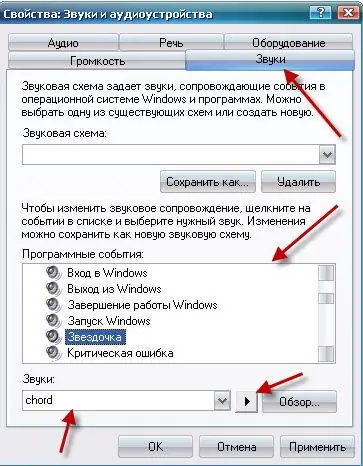
Стъпка 2
Ако системните звуци не се възпроизвеждат, отворете прозореца "Сила на звука", за да направите това, в менюто "Старт" посочете командите: "Всички програми", "Аксесоари", "Забавление" и изберете "Сила на звука". Уверете се, че квадратчето за отметка е изключено. всичко ". Тук проверете дали е отметнато квадратчето „Изключено“. за подходящи устройства, различни от входа за микрофон.

Стъпка 3
Проверете физическата връзка на аудио изходните устройства: инсталиране на звукова карта, кабелни връзки и мощност на високоговорителите.
Стъпка 4
Ако компютърът възпроизвежда системни звуци, но не възпроизвежда звуци от различни устройства, като компактдискове, проверете изправността на тези устройства, правилността на връзката им и също така се уверете, че драйверите на тези устройства са инсталирани.
Стъпка 5
И накрая, причината за липсата на звук могат да бъдат проблеми в драйверите на звуковата карта. Ако след извършените процедури звукът не се появи, опитайте да актуализирате тези драйвери. На първо място, премахнете всички аудио - видео кодеци от системата. Отворете прозореца „Диспечер на устройства“, изберете „Устройства за звук, видео и игри“, след това изберете името на инсталирания драйвер, обикновено Realtec AC97 или C-носител, ако няма такива драйвери, след това „Мултимедиен аудио контролер“, вдясно -щракнете и изберете "Properties". В раздела Драйвер щракнете върху бутона Деинсталиране, след което щракнете върху бутона Актуализиране. Поставете компактдиска с драйвера от вашия компютър и следвайте инструкциите.






